windows安全中心是电脑中的一个防护功能,虽然能够保护电脑安全,但是很多用户并不喜欢,所以就想要将其关闭,可是有不少用户升级到 win11系统 之后并不知道如何关闭windows安全中心
windows安全中心是电脑中的一个防护功能,虽然能够保护电脑安全,但是很多用户并不喜欢,所以就想要将其关闭,可是有不少用户升级到win11系统之后并不知道如何关闭windows安全中心吧,其实方法也不难,本教程这就给大家介绍一下windows11安全中心服务的详细关闭方法。
方法如下:
1、桌面点击下方开始。
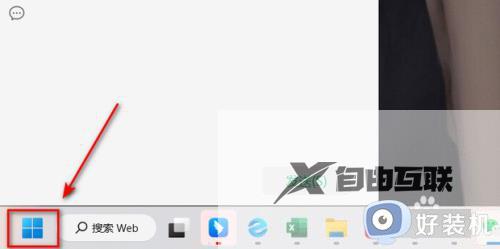
2、选择设置。
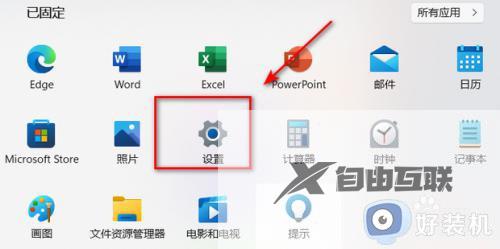
3、点击下方隐私和安全性。
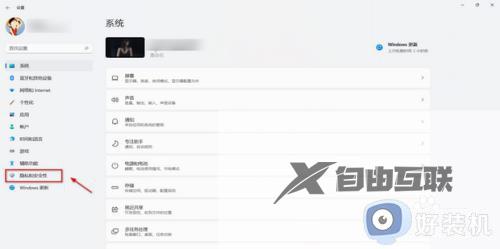
4、点击Windows安全 中心。
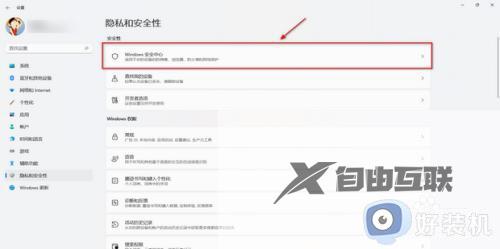
5、选择打开Windows安全中心。
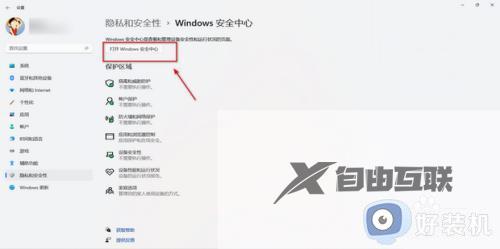
6、选择所需设置关闭即可。
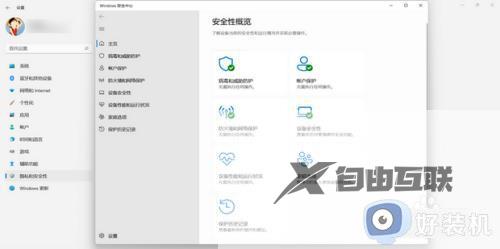
以上就是windows11安全中心服务怎么关闭的详细方法,有需要的用户们可以参考上面的方法步骤来进行关闭,更多精彩内容欢迎继续关注本站!
【感谢龙石数据为本站数据中台建设方案 http://www.longshidata.com/pages/government.html,感恩 】